Come collegare le cuffie Bluetooth al computer
Nell'era digitale di oggi, gli auricolari Bluetooth sono diventati la prima scelta per molti utenti grazie alle loro funzionalità wireless e portatili. Tuttavia, molte persone potrebbero riscontrare problemi quando collegano le cuffie Bluetooth al proprio computer. Questo articolo descrive in dettaglio come connettere le cuffie Bluetooth su computer Windows e Mac e fornisce soluzioni a problemi comuni.
1. Passaggi per connettere l'auricolare Bluetooth al computer Windows
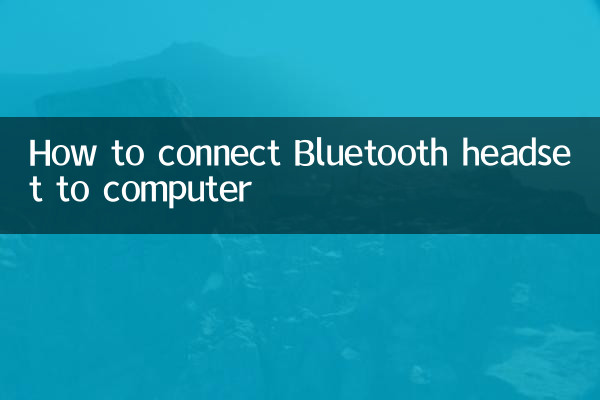
1.Assicurati che il tuo computer supporti la funzionalità Bluetooth: alcuni computer desktop o vecchi notebook potrebbero non disporre di moduli Bluetooth integrati ed è necessario acquistare un adattatore Bluetooth aggiuntivo.
2.Apri le impostazioni Bluetooth:
| Fasi operative | Operazioni specifiche |
| Passaggio 1 | Fare clic sull'icona "Centro notifiche" nell'angolo in basso a destra della barra delle applicazioni e selezionare l'interruttore di scelta rapida "Bluetooth". |
| Passaggio 2 | Oppure attiva il Bluetooth tramite "Impostazioni" > "Dispositivi" > "Bluetooth e altri dispositivi". |
3.Accoppia le cuffie Bluetooth:
| Fasi operative | Operazioni specifiche |
| Passaggio 1 | Metti l'auricolare Bluetooth in modalità di accoppiamento (solitamente tieni premuto il pulsante di accensione finché l'indicatore luminoso non lampeggia). |
| Passaggio 2 | Fai clic su "Aggiungi Bluetooth o altro dispositivo" > "Bluetooth" nell'elenco dei dispositivi Bluetooth del tuo computer. |
| Passaggio 3 | Seleziona il nome dell'auricolare per completare l'accoppiamento. |
2. Passaggi per connettere l'auricolare Bluetooth al computer Mac
1.Apri le preferenze di sistema: fare clic sull'icona Apple nell'angolo in alto a sinistra dello schermo e selezionare "Preferenze di Sistema" > "Bluetooth".
2.Accoppia le cuffie Bluetooth:
| Fasi operative | Operazioni specifiche |
| Passaggio 1 | Assicurati che l'auricolare Bluetooth sia in modalità di accoppiamento. |
| Passaggio 2 | Fai clic sul nome dell'auricolare nell'elenco dei dispositivi Bluetooth del tuo Mac e seleziona "Connetti". |
3. Problemi comuni e soluzioni
1.Il computer non riesce a cercare le cuffie Bluetooth:
| Possibili ragioni | soluzione |
| L'auricolare non entra in modalità di accoppiamento | Fare riferimento al manuale per riattivare la modalità di abbinamento. |
| Problema con il driver Bluetooth | Aggiorna o reinstalla il driver Bluetooth. |
2.L'audio si blocca o si disconnette dopo la connessione:
| Possibili ragioni | soluzione |
| interferenza del segnale | Stai lontano dai router Wi-Fi o da altri dispositivi wireless. |
| La batteria delle cuffie è scarica | Riconnettersi dopo la ricarica. |
4. Consigli per gli auricolari Bluetooth più diffusi (molto popolari su Internet negli ultimi 10 giorni)
| Marca/Modello | Caratteristiche | prezzo di riferimento |
| Apple AirPods Pro2 | Riduzione attiva del rumore, audio spaziale | ¥ 1899 |
| SonyWH-1000XM5 | Massima riduzione del rumore, lunga durata della batteria | ¥ 2999 |
| Huawei FreeBuds Pro 3 | Connessione Starlight, qualità del suono ad alta definizione | ¥ 1499 |
Riepilogo
Il processo di connessione di un auricolare Bluetooth a un computer varia leggermente a seconda del sistema, ma i passaggi principali consistono nell'attivare il Bluetooth e accoppiare il dispositivo. Quando riscontri problemi, dai la priorità al controllo dello stato del dispositivo e agli aggiornamenti dei driver. La scelta di cuffie con calore elevato e forte adattabilità può anche migliorare l'esperienza dell'utente. Spero che questo articolo ti aiuti a raggiungere facilmente la libertà dell'audio wireless!

Controlla i dettagli
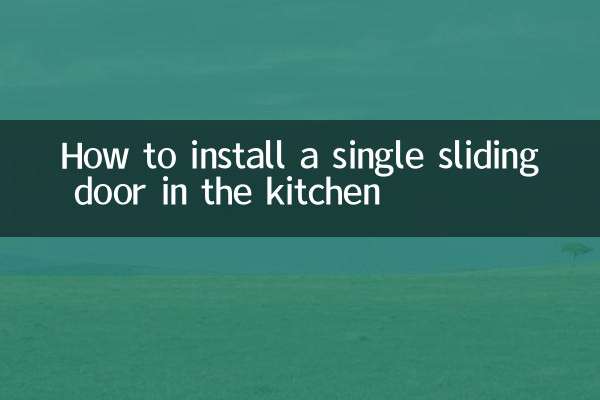
Controlla i dettagli